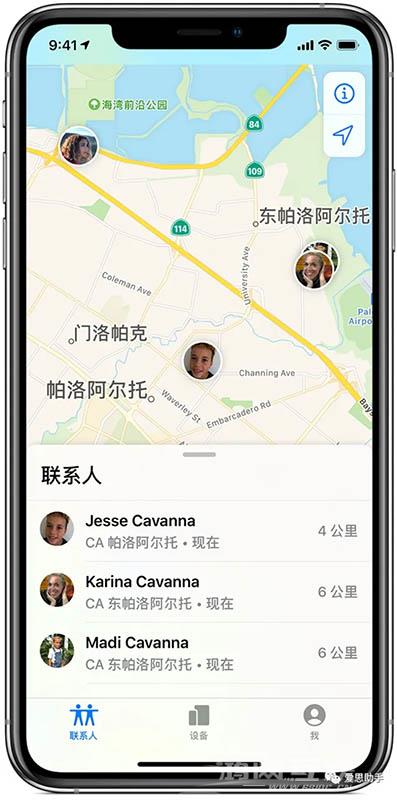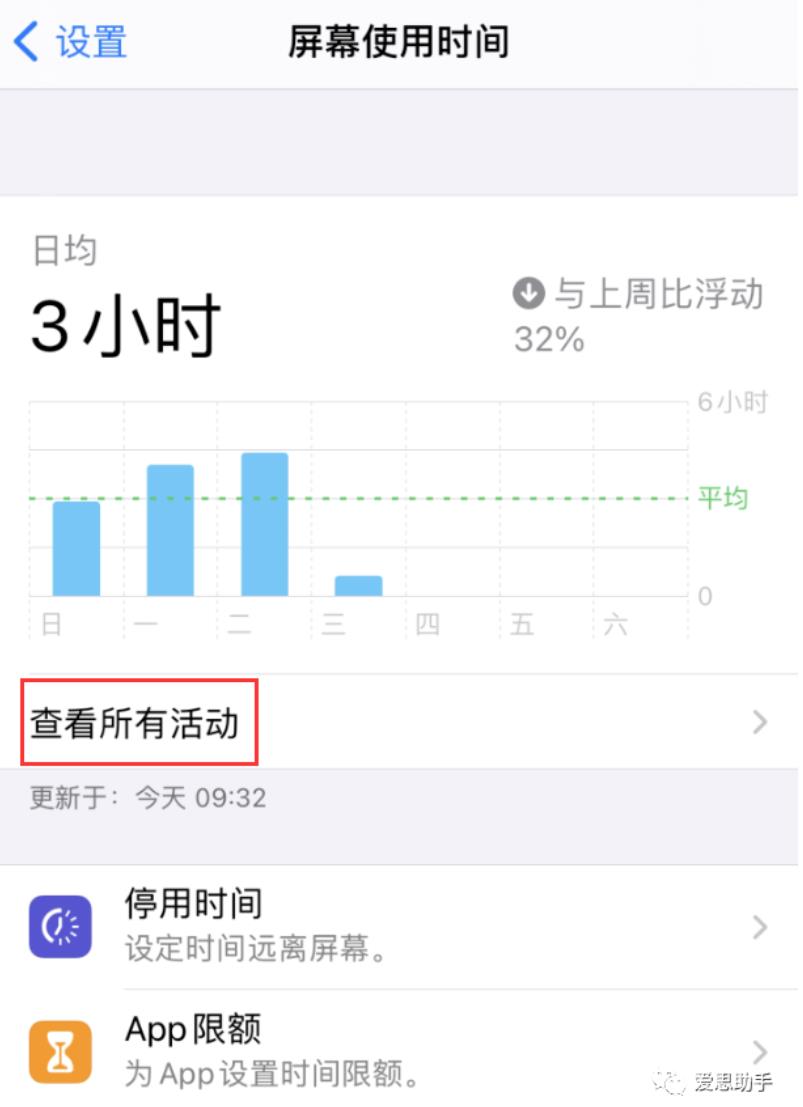在iOS 14 中,苹果添加了新的小部件,让iPhone 桌面布局焕然一新,变得更加有趣和个性化。不过,widgets也有一些缺点,包括用户无法再使用之前版本中的“个人收藏”功能带来的不便。
在iOS 14 中,苹果添加了新的小部件,让iPhone 桌面布局焕然一新,变得更加有趣和个性化。不过,该小部件也存在一些缺陷,包括用户无法再使用之前版本中的“个人收藏夹”功能,导致不方便快速拨打电话或向常用联系人发送短信。
失去这个功能对于很多用户来说都是一种遗憾,不过现在有一个解决方案,那就是通过“快捷命令”命令来替代“小部件”功能。以下是详细的操作方法:
第1步:在“快捷方式”中创建一个文件夹
我们可以将拨打电话、发送消息等指令放到一个文件夹中,方便查找:
1. 打开“快捷命令”应用程序,在“我的快捷命令”选项卡中,单击左上角蓝色的“快捷命令”。

2. 单击右上角的文件夹图标,创建新的快捷文件夹。

3. 您可以在此处选择文件夹图标并命名,例如命名为“个人收藏”。编辑完成后,点击右上角“添加”保存。
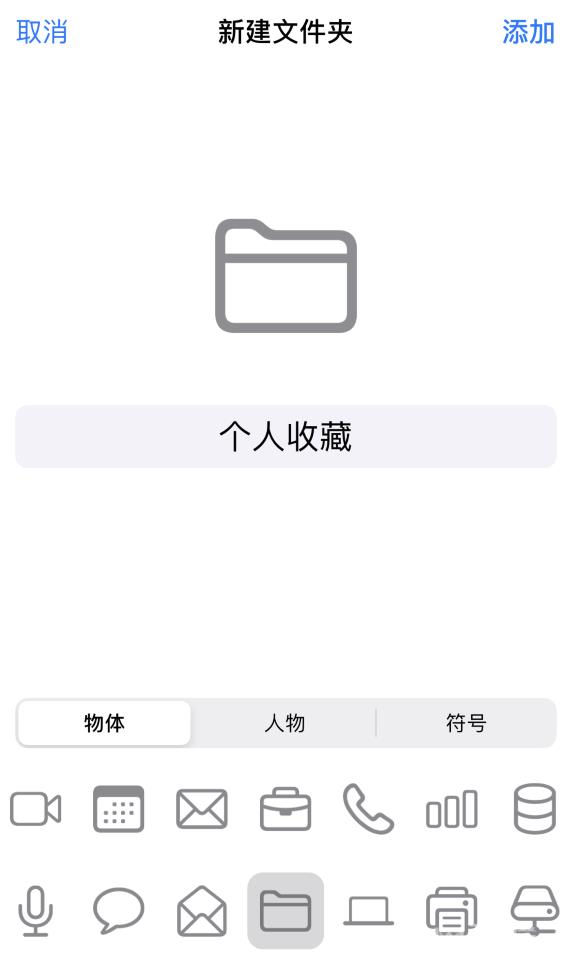
第2 步:创建快捷方式
在新创建的文件夹中创建快捷方式:
在刚刚创建的快捷方式文件夹中,点击右上角的+号,点击“添加操作”,然后搜索“电话”或“短信”并添加联系人。
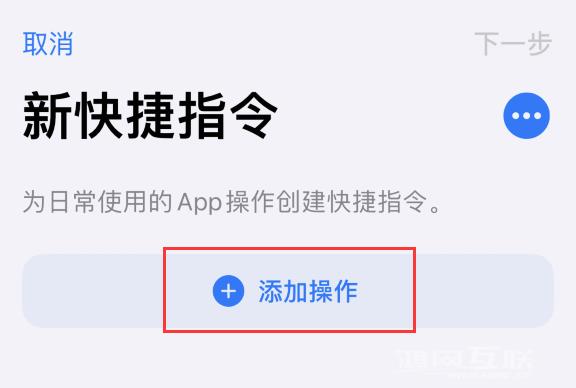
以打电话为例:
1. 搜索“电话” - 点击“呼叫”,选择显示的联系人,或自行添加联系人。
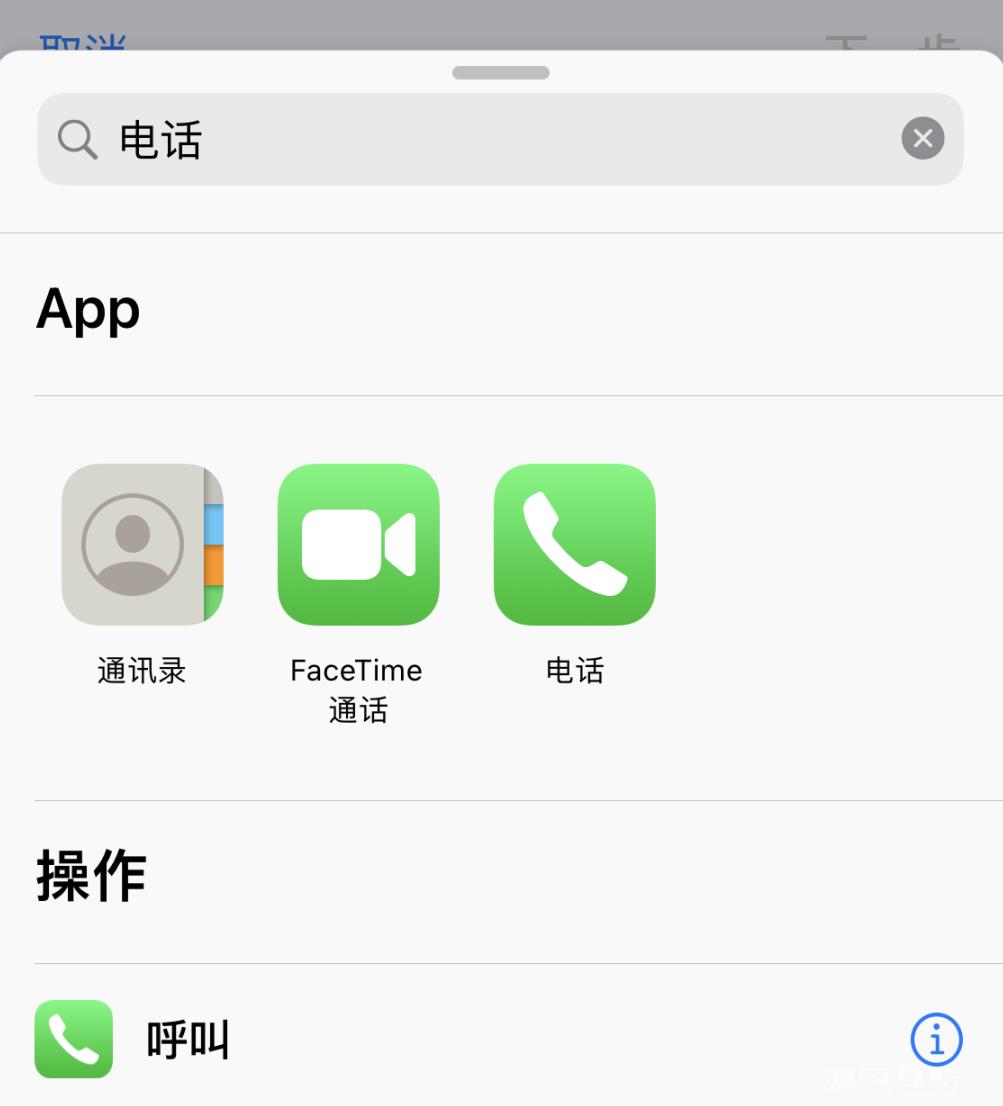
2. 单击快捷命令中的“联系人”,进入通讯录,选择指定的联系人。
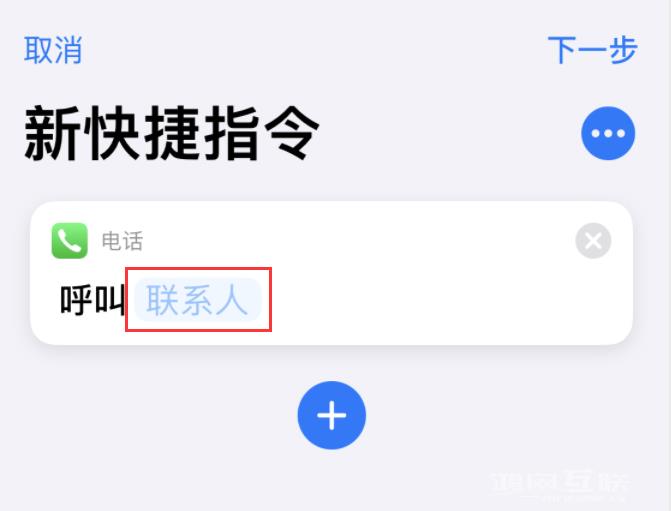
3、设置完成后,点击“下一步”,然后为快捷命令命名,点击“完成”保存。
您可以将快捷方式小部件添加到主屏幕。当您需要快速拨打电话时,只需点击快捷方式即可。
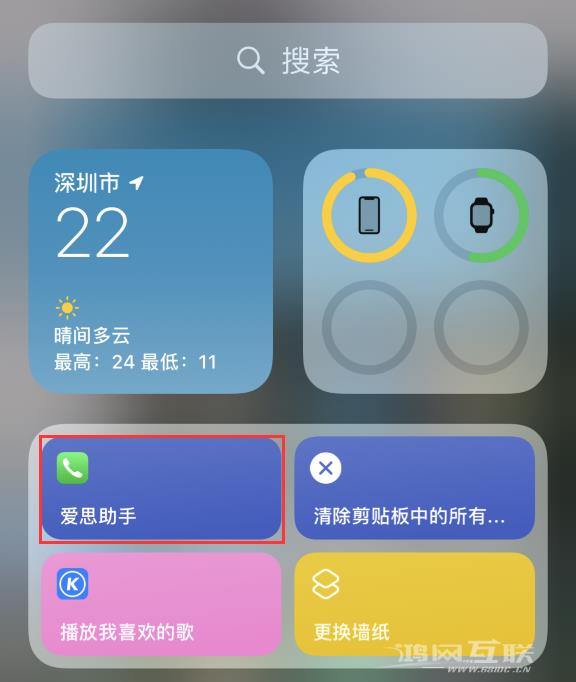
提示:如果您有多个快捷方式,您可以将“收藏夹”文件夹移动到顶部,以便于查看和拨打电话。
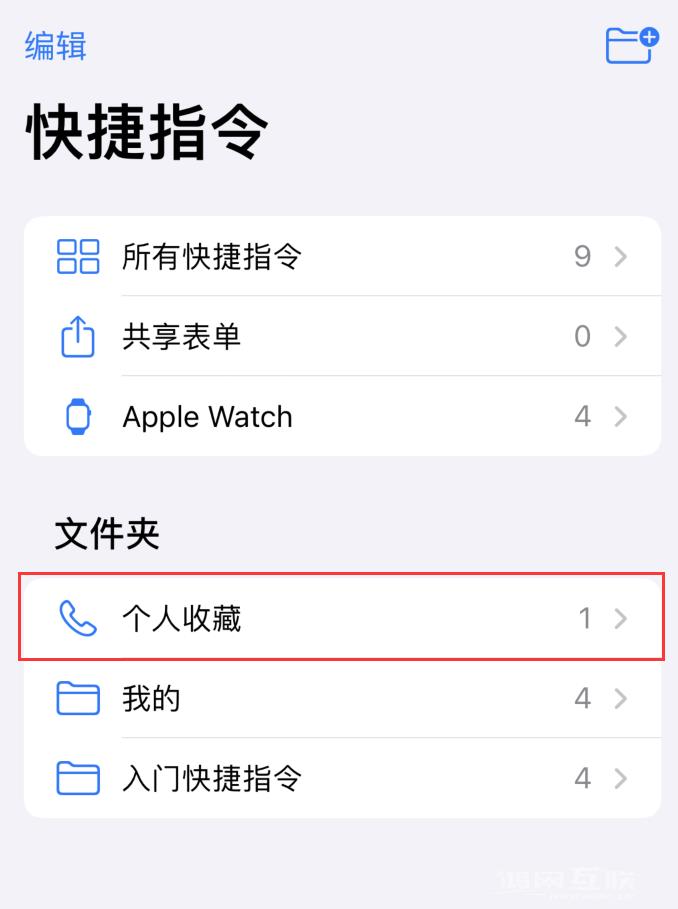
在此界面中,长按文件夹名称可拖动调整位置